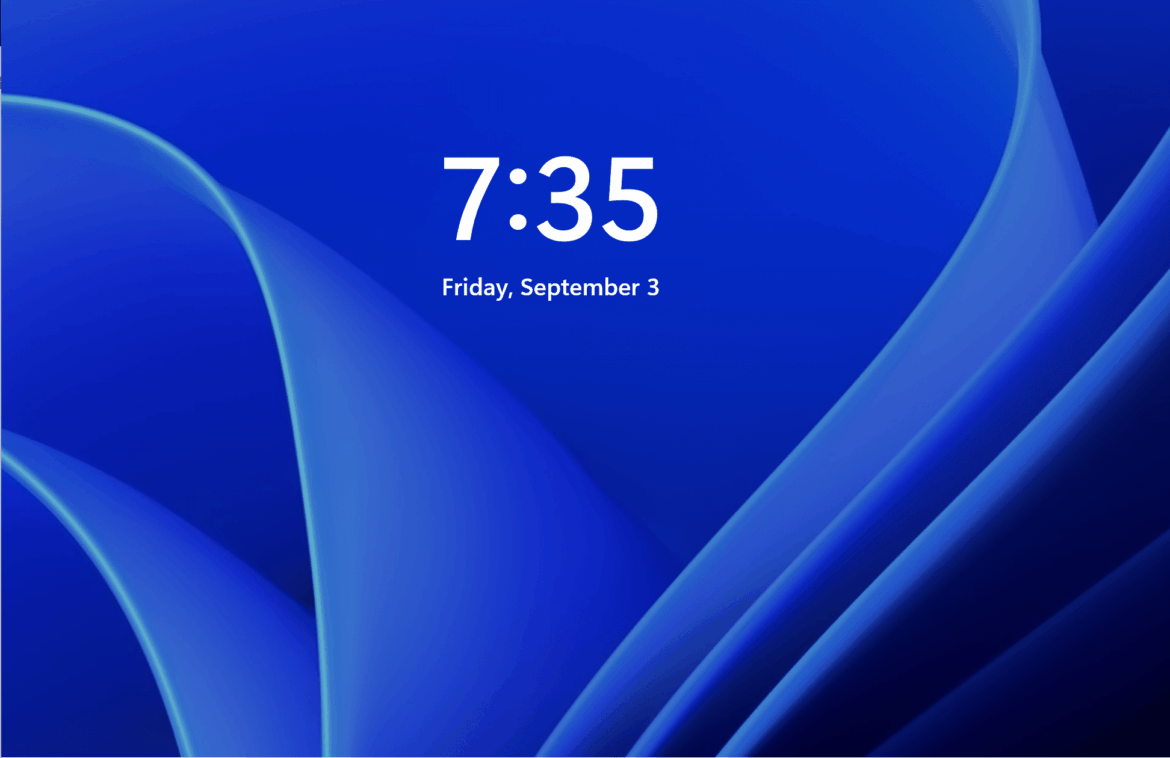Вы можете самостоятельно настроить время ожидания экрана в Windows 11. Это позволит вам повысить производительность и сэкономить энергию. В нашем руководстве вы найдете пошаговые инструкции по изменению настроек.
Настройка времени ожидания экрана в Windows 11
Таймер экрана — важная функция, которая влияет как на время работы от батареи, так и на безопасность вашего компьютера. В Windows 11 вы можете настроить этот параметр в соответствии со своими потребностями. Независимо от того, хотите ли вы, чтобы экран оставался активным дольше или быстрее переходил в спящий режим, настройка таймера экрана может значительно улучшить ваш пользовательский опыт.
- Таймер экрана — это период времени, по истечении которого экран автоматически выключается, если он не используется. Эта функция помогает экономить энергию и продлевать срок службы монитора. Это особенно важно для ноутбуков, поскольку напрямую влияет на время работы от батареи.
- Windows 11 предлагает гибкие возможности настройки времени ожидания экрана, чтобы вы могли решить, когда ваш дисплей должен переходить в спящий режим. Это может быть особенно полезно, если вы часто проводите презентации или читаете и не хотите, чтобы экран постоянно выключался.
- Оптимально настроенный тайм-аут экрана также может повысить безопасность, особенно в офисной среде. Если экран быстро темнеет, это снижает риск того, что посторонние лица смогут увидеть информацию, когда вы отсутствуете.
- Для настройки этого параметра не требуются глубокие технические знания. Windows 11 имеет удобный интерфейс, который позволяет даже новичкам быстро и эффективно вносить изменения.
Инструкция: как изменить время ожидания экрана в Windows 11
Чтобы настроить время ожидания экрана в Windows 11, вам необходимо сначала получить доступ к настройкам энергосбережения. Этот процесс прост и требует всего нескольких щелчков мышью. Как только вы получите контроль над этими настройками, вы сможете определить, как долго экран должен оставаться включенным после бездействия.
- Откройте меню «Пуск» и введите «Параметры питания» в строку поиска. Щелкните соответствующий результат, чтобы открыть настройки питания. Здесь вы найдете различные параметры для управления настройками энергопотребления вашей системы.
- В окне «Параметры питания» выберите ссылку «Дополнительные параметры питания». Откроется новое окно, в котором вы можете выбрать и настроить конкретные планы управления питанием. Каждый план имеет предустановленные значения, которые вы можете изменить.
- Нажмите «Изменить настройки плана» рядом с текущим планом энергосбережения. В этом разделе вы можете установить время, по истечении которого экран должен выключаться как при работе от батареи, так и при работе от сети.
- После установки желаемого времени сохраните изменения, нажав «Сохранить изменения». Ваша система применит новые настройки времени ожидания, что сразу же отразится на работе экрана.
Когда следует настраивать тайм-аут экрана
В некоторых ситуациях короткий тайм-аут экрана может мешать, например, при чтении длинных документов или просмотре фильмов. В таких случаях может быть целесообразно рассмотреть альтернативные решения, чтобы максимально повысить комфорт и при этом сэкономить энергию.
- Если вы работаете на компьютере в течение длительного времени, не используя его активно, короткий тайм-аут экрана может быть неудобным. Убедитесь, что настройка соответствует вашим рабочим привычкам, чтобы избежать ненужных перерывов. Например, при чтении или написании отчетов.
- Для пользователей, которые часто смотрят фильмы или проводят презентации, может быть целесообразно установить более длительный тайм-аут экрана. Это предотвратит выключение экрана во время тихой сцены или длинной лекции.
- В безопасных средах, где отображается конфиденциальная информация, рекомендуется выбирать более короткие настройки времени ожидания. Это минимизирует риск того, что конфиденциальные данные останутся незащищенными.
- Помните, что более длительный тайм-аут экрана может привести к более высокому энергопотреблению. Для устройств, которые в основном используются от батареи, следует взвесить, стоит ли удобство потенциального сокращения времени работы от батареи.
Распространенные проблемы с тайм-аутом экрана в Windows 11
Как и в случае с любой настройкой системы, при настройке тайм-аута экрана пользователи могут столкнуться с некоторыми распространенными проблемами. К счастью, большинство этих проблем легко устранить, выполнив правильные действия. Здесь вы узнаете, что делать, если настройка не работает как ожидается.
- Частая проблема заключается в том, что тайм-аут экрана перестает работать или настройки не сохраняются. Часто эту проблему можно решить, перезагрузив систему или обновив настройки питания.
- Еще одна распространенная проблема заключается в том, что приложения или программы блокируют тайм-аут экрана. Некоторые приложения, в частности сервисы потокового видео, могут перезаписать тайм-аут, чтобы обеспечить непрерывное просмотр.
- Иногда проблема возникает из-за ошибок драйверов или устаревшего программного обеспечения. Убедитесь, что все драйверы, особенно графический драйвер, обновлены до последней версии, чтобы избежать проблем с совместимостью.
- Если стандартные решения не помогают, может помочь сброс энергетических планов до настроек по умолчанию. Это удалит все настройки, которые могут мешать правильной работе.